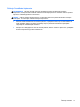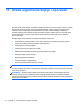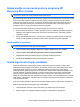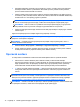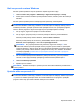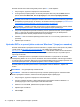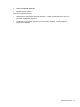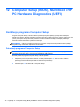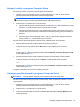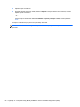Getting Started - Windows 7
Table Of Contents
- Dobro došli
- Upoznavanje računala
- Mrežni rad
- Kretanje pomoću tipkovnice, dodirnih gesti i pokazivačkih uređaja
- Multimedija
- Upravljanje napajanjem
- Isključivanje računala
- Osvježavanje softvera pomoću značajke Intel Smart Connect Technology
- Postavljanje mogućnosti napajanja
- Korištenje stanja za uštedu energije
- Korištenje baterijskog napajanja
- Pronalaženje dodatnih informacija o bateriji
- Upotreba alata za provjeru baterije
- Prikaz preostale napunjenosti baterije
- Maksimiziranje trajanja baterije
- Upravljanje niskim razinama napunjenosti baterije
- Umetanje i uklanjanje baterije
- Ušteda energije baterije
- Pohranjivanje korisnički zamjenjive baterije
- Odlaganje korisnički zamjenjive baterije
- Zamjena korisnički zamjenjive baterije
- Upotreba vanjskog izvora izmjeničnog napajanja
- Vanjske kartice i uređaji
- Pogoni
- Sigurnost
- Zaštita računala
- Korištenje lozinki
- Upotreba antivirusnog softvera
- Upotreba softvera vatrozida
- Instalacija važnih sigurnosnih ažuriranja
- Korištenje softvera HP Client Security
- Ugradnja dodatnog sigurnosnog kabela
- Upotreba čitača otiska prsta (samo odabrani modeli)
- Održavanje
- Izrada sigurnosne kopije i oporavak
- Computer Setup (BIOS), MultiBoot i HP PC Hardware Diagnostics (UEFI)
- Podrška
- Tehnički podaci
- Putovanje s računalom
- Resursi za rješavanje problema
- Elektrostatički izboj
- Kazalo
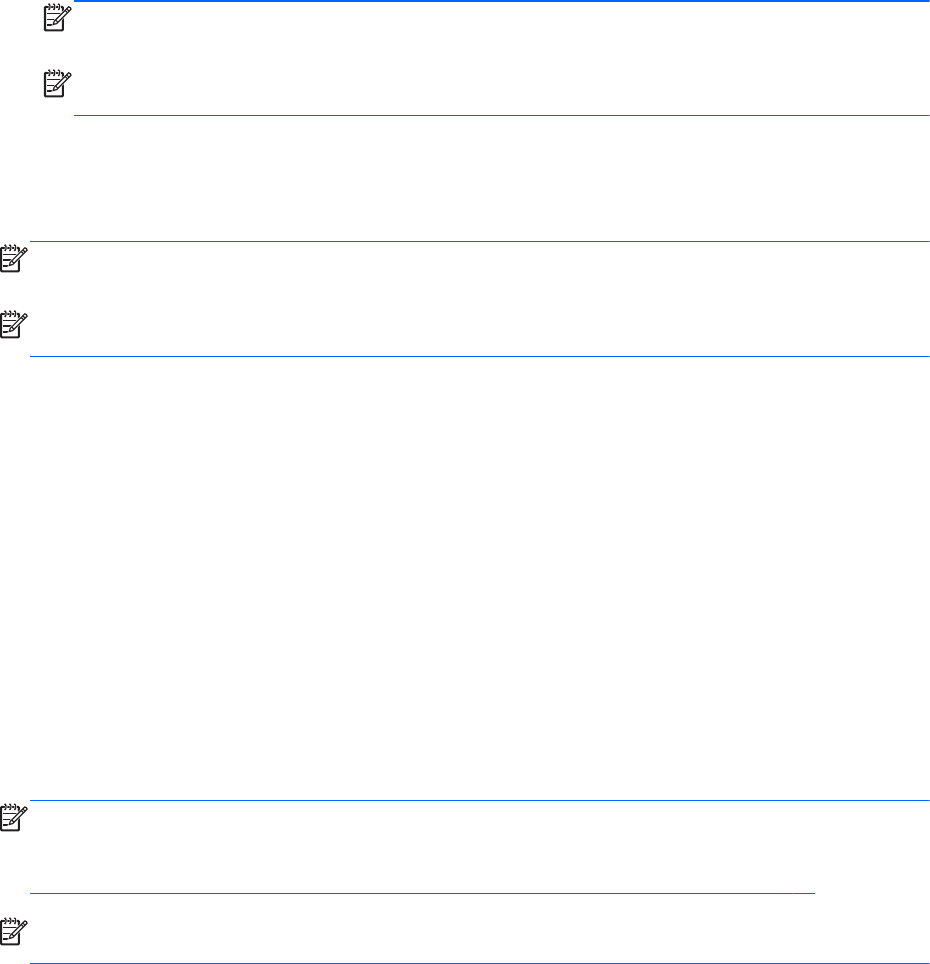
●
Spremajte prilagođene postavke koje se pojavljuju u prozoru, na alatnoj traci ili traci izbornika
stvaranjem snimke zaslona s postavkama. Ako trebate ponovno postaviti osobne postavke,
pomoću snimke zaslona uštedite na vremenu.
●
Prilikom stvaranja sigurnosnih kopija na diskove možete koristiti sljedeće vrste diskova (kupuju
se zasebno): CD-R, CD-RW, DVD+R, DVD+R DL, DVD-R, DVD-R DL ili DVD±RW. Diskovi koje
koristite ovisit će o vrsti optičkog pogona koji koristite.
NAPOMENA: računalo se možda ne isporučuje s internim optičkim pogonom. Da biste stvorili
diskove za stvaranje sigurnosne kopije, možda ćete morati priključiti vanjski optički pogon.
NAPOMENA: DVD-ovi i DVD-ovi s podrškom za dvoslojno zapisivanje (DL) mogu pohraniti
više podataka od CD-a pa se tako smanjuje broj potrebnih diskova za oporavak.
●
Prilikom izrade sigurnosnih kopija na diskove svaki disk prije umetanja u vanjski pogon označite
rednim brojem.
Sigurnosno kopiranje pomoću značajke sigurnosnog kopiranja i vraćanja:
NAPOMENA: prije početka postupka izrade sigurnosne kopije obavezno provjerite je li računalo
priključeno na izmjenično napajanje.
NAPOMENA: postupak sigurnosnog kopiranja može potrajati i dulje od jednog sata, ovisno o
veličini datoteka i brzini računala.
1. Odaberite Start > Svi programi > Održavanje > Sigurnosno kopiranje i vraćanje.
2. Prema uputama na zaslonu postavite sigurnosnu kopiju, stvorite sliku sustava (samo odabrani
modeli) ili stvorite disk za popravak sustava (samo odabrani modeli).
Oporavak sustava
U slučaju kvara ili nestabilnosti sustava računalo sadrži sljedeće alate za oporavak datoteka:
●
Alati za obnovu sustava Windows (samo odabrani modeli): možete koristiti značajku
sigurnosnog kopiranja i vraćanja u sustavu Windows za oporavak podataka čiju ste sigurnosnu
kopiju prethodno stvorili. Za ispravljanje problema koji mogu sprječavati pravilno pokretanje
sustava Windows možete također koristiti i alat Popravak pokretanja sustava Windows.
●
f11 alati za oporavak: Možete upotrijebiti f11 alate za oporavak da biste oporavili izvornu sliku
tvrdog diska. Slika obuhvaća operacijski sustav Windows i softverske programe instalirane u
tvornici.
NAPOMENA: ako ne možete pokrenuti računalo ni koristiti diskove za popravak sustava koje ste
prethodno stvorili (samo neki modeli), morate kupiti DVD s operacijskim sustavom Windows 7 da
biste ponovno pokrenuli računalo i popravili operacijski sustav. Za dodatne informacije pogledajte
Upotreba DVD-a s operacijskim sustavom Windows 7 (kupuje se zasebno) na stranici 76.
NAPOMENA: računalo se možda ne isporučuje s internim optičkim pogonom. Da biste koristili DVD
s operacijskim sustavom, možda ćete morati priključiti vanjski optički pogon.
74 Poglavlje 11 Izrada sigurnosne kopije i oporavak